So passen Sie das Datumsformat in der Windows 7-Taskleiste an

Haben Sie sich jemals gewünscht, dass Windows das vollständige Datum anstelle des kurzen Datumsformats in der Windows 7-Taskleiste anzeigt? Mit diesem einfachen Tutorial wird Windows das Datum genau so anzeigen lassen, wie Sie es wollen.
Um zu beginnen, klicken Sie auf die untere rechte Ecke des Bildschirms, wo Uhrzeit und Datum in der Taskleiste angezeigt werden Popup-Dialog öffnet sich, klicken Sie auf den Link "Datums- und Uhrzeiteinstellungen ändern ...".
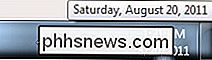
Das Feld Datum und Uhrzeit wird angezeigt. Klicken Sie auf die Schaltfläche "Datum und Uhrzeit ändern ...".
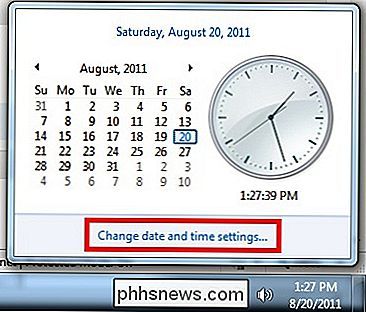
Klicken Sie im Dialogfeld "Datum und Uhrzeiteinstellungen" auf den Link "Kalendereinstellungen ändern".
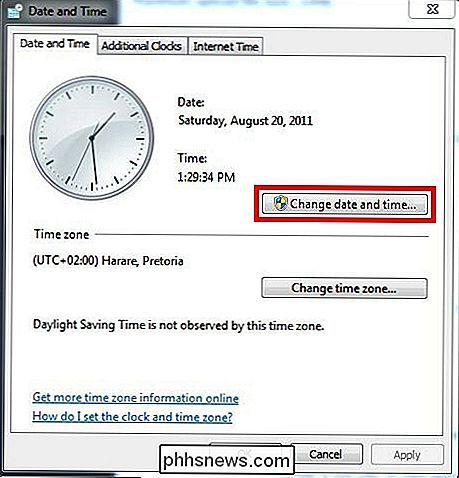
Endlich, nach all dem Klicken, gelangen Sie zum " Dialogfeld "Format anpassen". Hier werden wir anpassen, wie Windows das Datum anzeigt. Das Feld, das Sie anpassen möchten, heißt "Kurzes Datum:". Sie können es in jedem beliebigen Format anzeigen lassen. Einige Beispiele finden Sie in der Legende unter dem Screenshot.
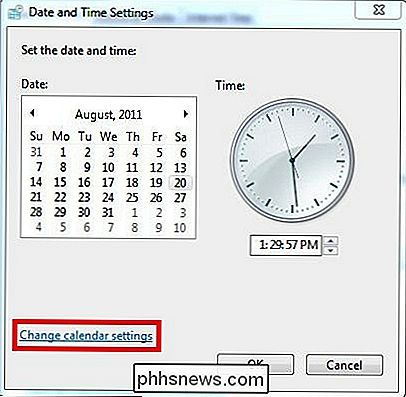
Sie können Ihre Optionen mit einer Kombination der folgenden Buchstaben konfigurieren:
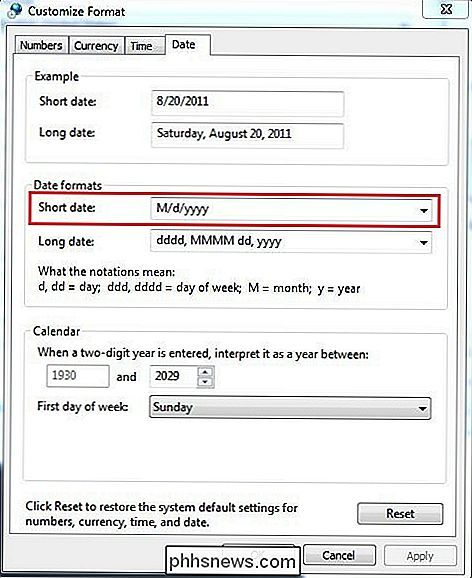
Legende:
d
= Tag M
= Monat y
= Jahr d= Zeigt den Tag als Zahl an. Beispiel: 2 dd
= Zeigt den Tag als eine Zahl mit einer führenden Null für einstellige Tage Beispiel: 02 ddd
= Zeigt den Wochentag als Kurzwort an Beispiel: Sat dddd
= Zeigt den Wochentag als an ein ganzes Wort. Beispiel: Samstag M= Zeigt den Monat als Zahl an. Beispiel: 8 MM
= Zeigt den Monat als Zahl mit einer führenden Null für einstellige Monate. Beispiel: 08 MMM
= Zeigt den Monat als abgekürztes Wort an. Beispiel: Aug MMMM
= Zeigt den Monat als ganzes Wort an. Beispiel: August yy= Zeigt die letzten beiden Zahlen im Jahr an. Beispiel: 11 yyyy
= Zeigt das Jahr vollständig an. Beispiel: 2011 Darüber hinaus können Sie trennen die Teile des Datums mit Leerzeichen, Bindestrichen (-), Kommas (,), Schrägstrichen (/) oder Punkten (.).Beispiel:
Wenn wir möchten, dass unser Datum als
Samstag angezeigt wird, 20. August 2011, würden wir das Feld "Short Date:" ändern in: dddd, MMMM TT, JJJJ
Unten haben wir es so konfiguriert, dass das Datum in dem in der Legende beschriebenen Format angezeigt wird.
Genau das, wonach wir gesucht haben.
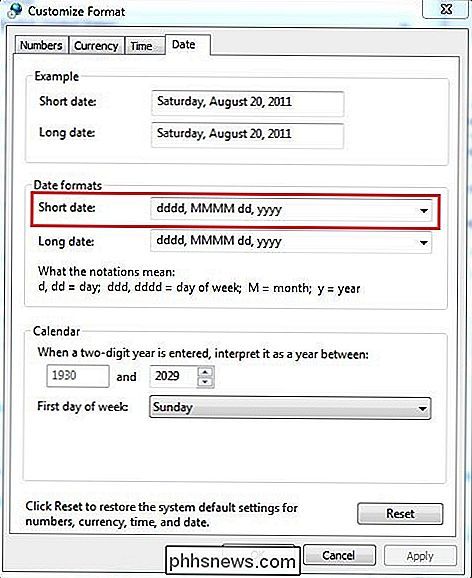

Was ist coreauthd und warum läuft es auf meinem Mac?
Sie sehen im Aktivitätsmonitor nach, was auf Ihrem Mac läuft, wenn Sie etwas Ungewöhnliches bemerken: coreauthd. Was ist das für ein Prozess? Erstens ist es Teil von macOS, also mach dir keine Sorgen, dass es ruchlos ist. Aber hier ist ein kurzer Blick auf, was es tut. VERWANDTE: Was ist dieser Prozess und warum läuft es auf meinem Mac?

So fügen Sie Live-TV zur NVIDIA SHIELD mit einer HD-Antenne hinzu
Es ist kein Geheimnis, dass Sie Free-TV erhalten, wenn Sie eine Antenne verwenden, um Signale in der Nähe zu empfangen. Aber wenn Sie eine NVIDIA SHIELD haben, können Sie diese Erfahrung durch Hinzufügen von Live-TV zum SHIELD selbst aufladen - und für eine geringe monatliche Gebühr sogar eine vollständige Anleitung und DVR-Funktionen hinzufügen.



